PS如何给美女换背景效果的方法,具体操作过程步骤如下,希望能帮助到大家!
原图:

效果图:

背景素材:

1、打开PHOTOSHOP软件,打开两个素材对象。
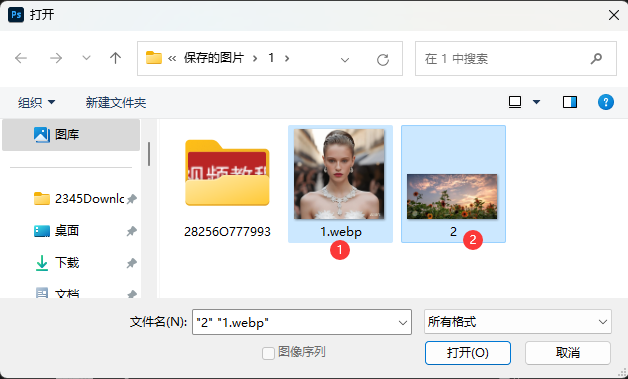
2、打开素材后,点击魔棒工具。
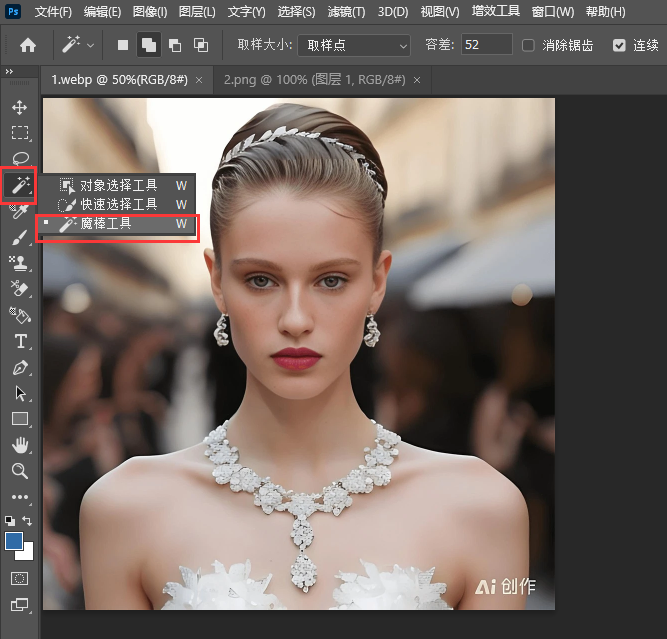
3、然后点击选择主体。
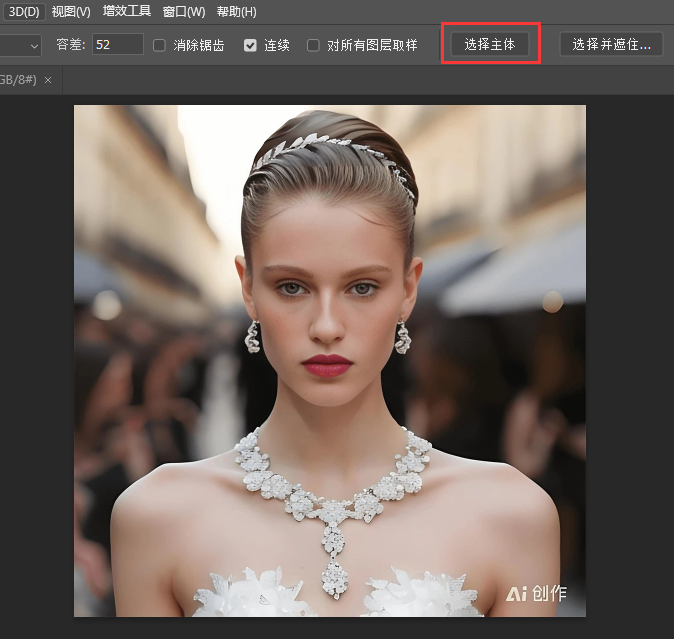
4、选择好后主体,点击图层菜单,点击新建选项,点击通过拷贝的图层。
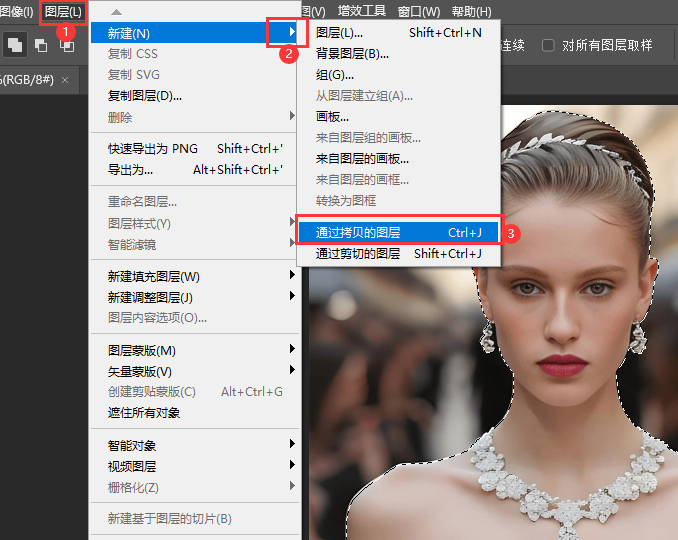
5、然后得到了图层1,
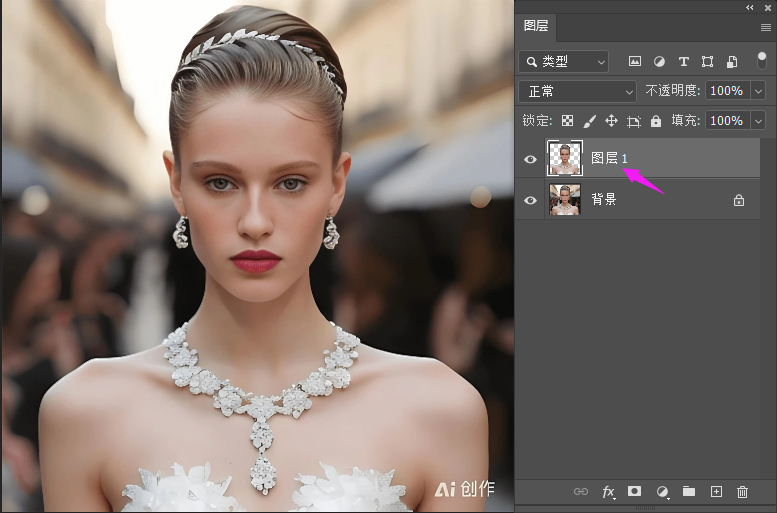
6、然后把背景素材拖到人物文档中。
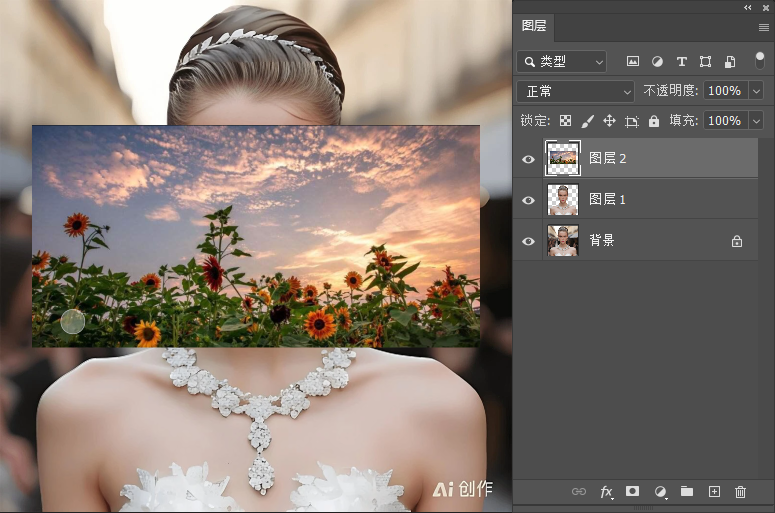
7、然后ctrl+t进行自由放大,放大后移到图层1的下面。
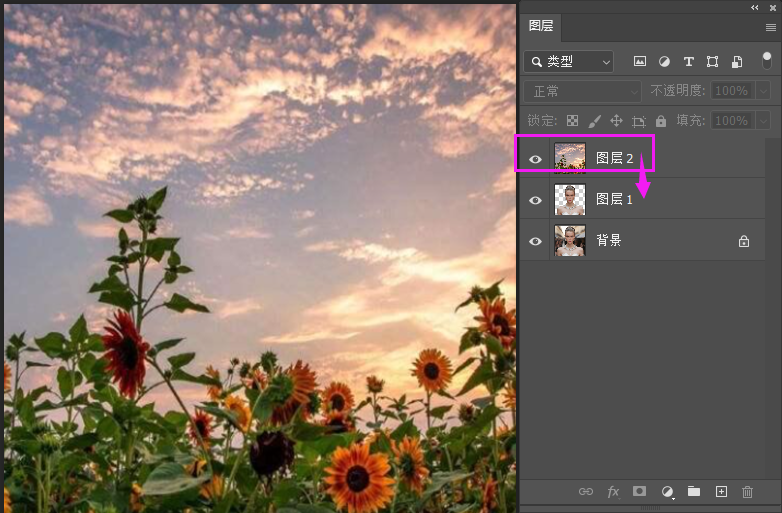
8、这样人物就换好了背景效果。
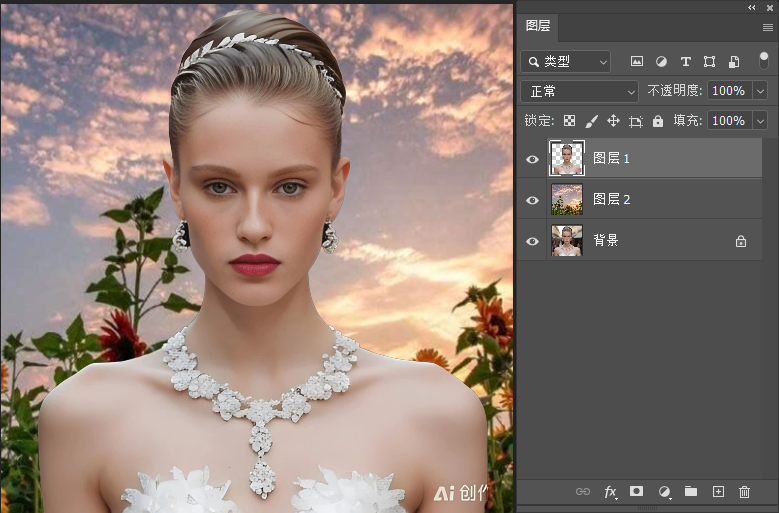
9、最终效果:

标签: PhotoShop




